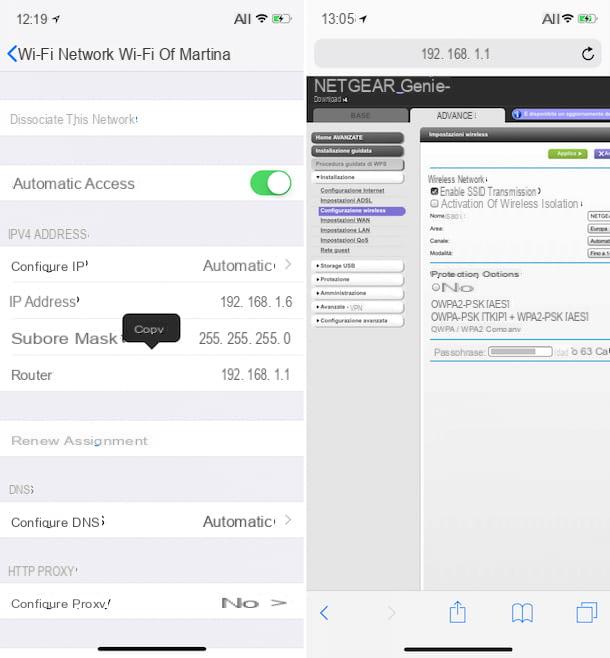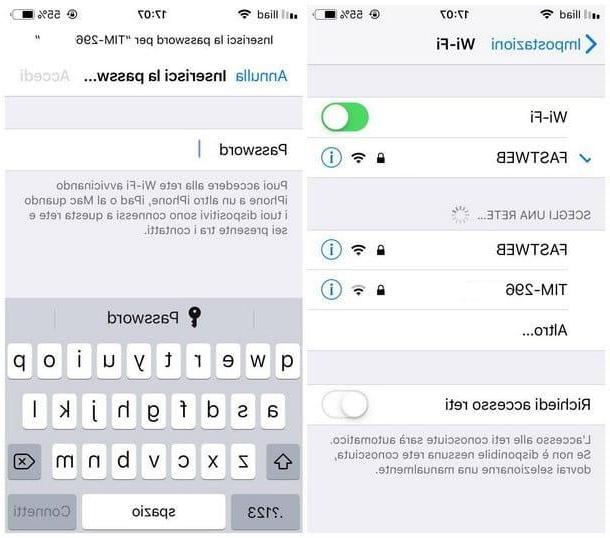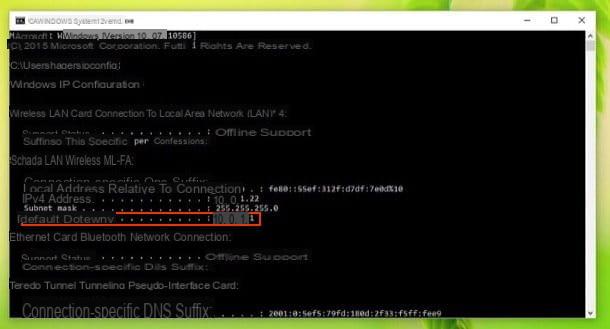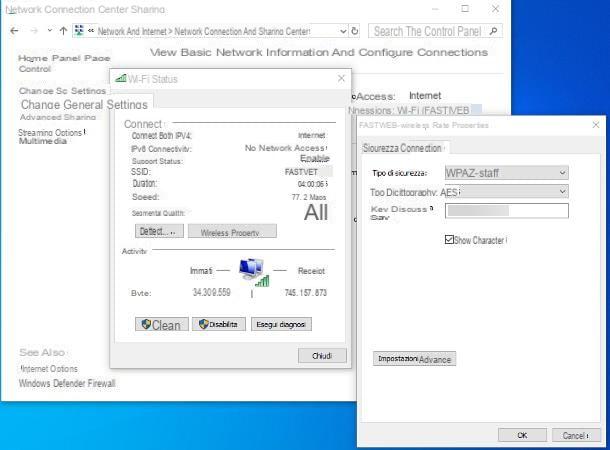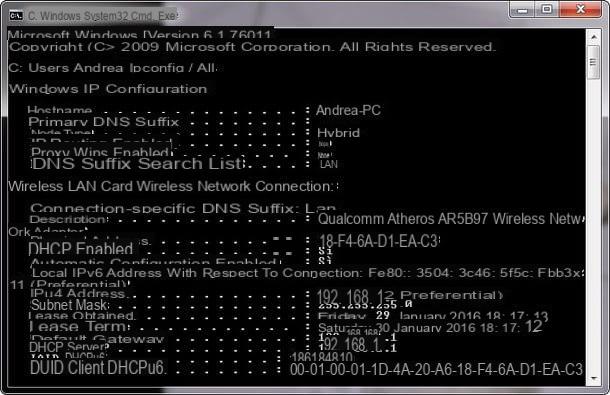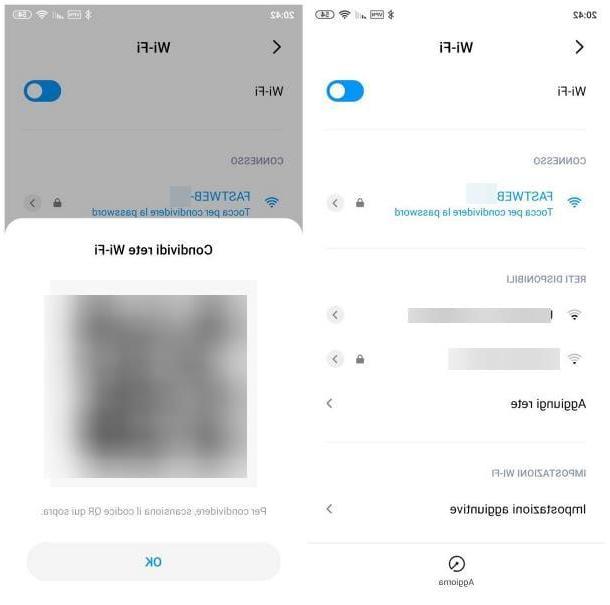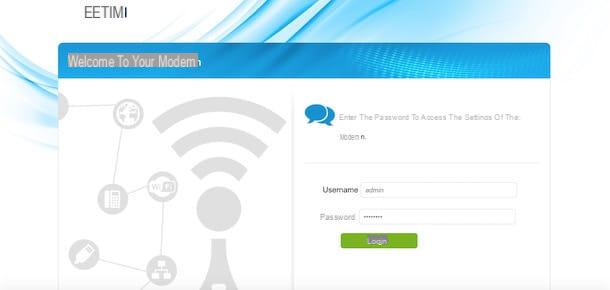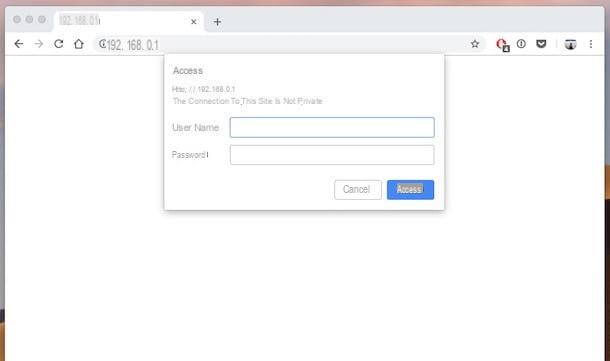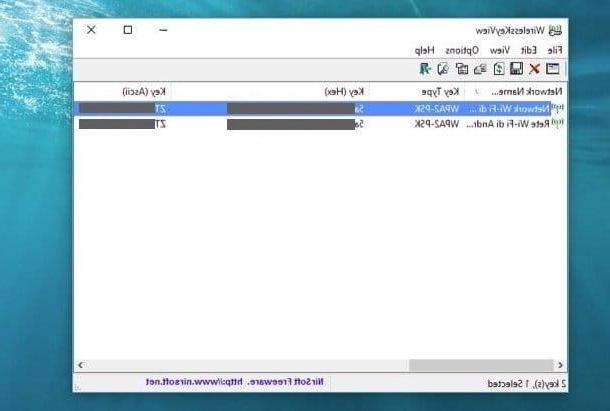Comment se connecter au WiFi sans connaître le mot de passe du réseau
Malgré ce que vous pouvez croire, dans certaines circonstances, il est possible se connecter au WiFi sans connaître les mots de passe avec une simplicité désarmante : ci-dessous j'illustre quelles sont, à mon avis, les techniques les plus rapides et les plus efficaces à mettre en pratique dans des cas comme celui-ci.
WPS
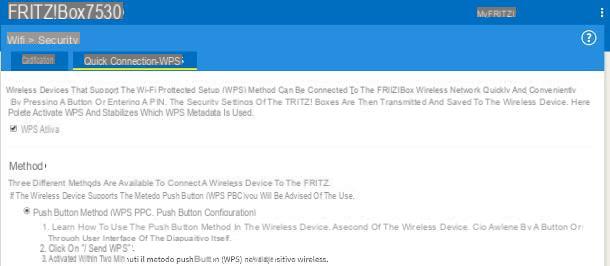
L'une des méthodes les plus simples pour se connecter au WiFi sans connaître le mot de passe implique l'utilisation de la technologie WPS. Si vous n'en avez jamais entendu parler, il s'agit d'une norme conçue pour simplifier la connexion aux réseaux sans fil, en évitant de saisir des mots de passe longs et compliqués.
En résumé, via WPS, il est possible de connecter un appareil à Internet, en mode Wi-Fi, en appuyant simplement sur un bouton (ou en saisissant un PIN composé de 8 chiffres).
Pour que tout se passe cependant, il est indispensable que tant le routeur auquel vous vous connectez que les appareils à connecter soient compatibles avec cette technologie : en l'état actuel des choses, Windows et Android (versions antérieures à 9) prennent en charge l'utilisation de la technologie WPS, contrairement à Android 9 et versions ultérieures, iOS, iPadOS et macOS.
De plus, je tiens à souligner que, bien que pratique, la fonction WPS a été "marquée" comme officiellement vulnérable, car il présente un certain nombre de vulnérabilités que des cybercriminels rusés pourraient exploiter pour violer le réseau de référence.
Pour cette raison, certains routeurs gardent cette fonctionnalité désactivée par défaut ; cependant, si le propriétaire du réseau qui vous intéresse l'a activé, ou s'il est activé « par défaut » sur le routeur, vous pouvez l'utiliser pour établir la connexion entre ce dernier et votre appareil sans fil. Comme, comment? Je vais vous l'expliquer tout de suite.
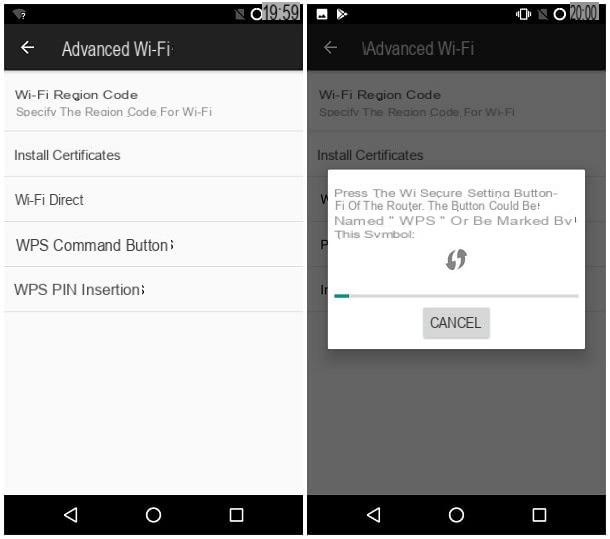
Pour commencer, approchez-vous du routeur et localisez le bouton physique WPS, qui est généralement situé à l'avant de l'appareil ou sur l'une des coques latérales de celui-ci. Généralement, la clé précitée est identifiée par une abréviation indiquant le nom de la technologie (WPS, en fait), ou par une icône en forme de flèches circulaires opposées.
Une fois que vous avez identifié le bouton WPS, appuyez dessus, prenez l'appareil pour vous connecter à Internet, accédez aux paramètres des réseaux Wi-Fi et sélectionnez le nom du réseau auquel établir la connexion. Procédez ensuite en suivant les instructions les mieux adaptées au système d'exploitation que vous utilisez.
- Windows - cliquer suricône de réseau (celui avec le crampons ou globe) placé près de l'horloge, puis sur le nom du Réseau Wi-Fi de votre intérêt et cliquez sur le bouton relier. Si tout s'est bien passé, vous ne devriez voir l'écran de saisie du mot de passe que pendant quelques instants, après quoi la connexion sera établie de manière entièrement automatique et sans nécessiter d'opérations supplémentaires.
- Android - Avril réglages système d'exploitation en appuyant sur le bouton en forme de Déquipement situé sur l'écran d'accueil ou dans le tiroir de l'application ; sélectionnez l'article Wi-Fi, appuyez sur le bouton () qui est en haut à droite puis sur l'article Avancé, qui apparaît dans le menu affiché à l'écran. À ce stade, appuyez sur l'élément Bouton poussoir WPS et attendez que la connexion au réseau de votre intérêt soit terminée.
Partage depuis smartphone/tablette
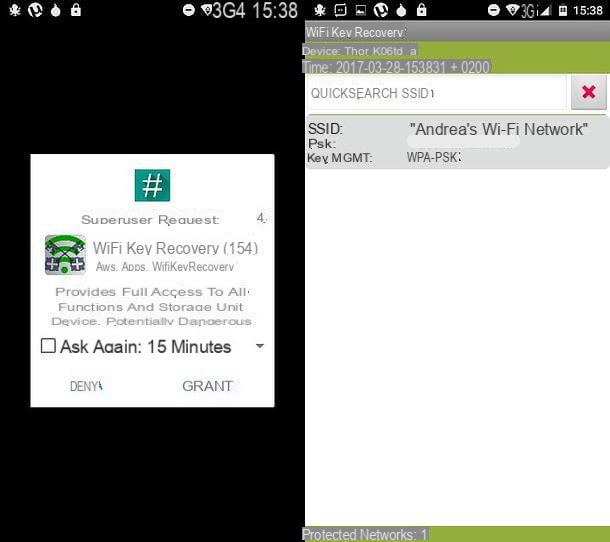
Si vous êtes en compagnie d'une personne déjà connecté au réseau Wi-Fi de votre intérêt via smartphone ou tablette, vous pouvez lui demander de partager avec vous la clé d'accès correspondante. Par exemple, si cette personne est en possession d'un smartphone Android équipé d'une variante particulière du système d'exploitation (par exemple la ROM MIUI di Xiaomi), il peut vous envoyer la clé d'accès que vous recherchez à l'aide d'un QR code.
C'est très simple : vous devez accéder au réglages système d'exploitation, entrez dans la section Wi-Fi et appuyez sur nom du réseau auquel vous êtes connecté (en correspondance avec le libellé Touchez pour partager le mot de passe).
Après quelques instants, un QR code contenant la clé réseau que vous recherchez : il vous suffit à ce stade de scanner le code QR via votre smartphone ou votre tablette, à l'aide d'une des applications dédiées à cet effet, et de lire le mot de passe qu'il contient. Si vous ne savez pas comment, vous pouvez consulter mon guide sur la façon de lire un code QR ou mes tutoriels spécifiques pour les appareils de marque Samsung, Huawei ou iPhone.
Si votre appareil Android n'a pas cette fonctionnalité mais a été rooté, vous pouvez utiliser à la place WiFi Key Recovery, une application capable de récupérer et d'afficher les mots de passe de tous les réseaux enregistrés dans l'appareil en texte clair.
Ainsi, après avoir téléchargé et lancé l'application, vous devez lui accorder les autorisations nécessaires pour l'utiliser superutilisateur/superSU en répondant par l'affirmative au message d'avertissement affiché à l'écran. Une fois cela fait, touchez simplement le nom du réseau de votre intérêt, pour récupérer la clé réseau souhaitée (visible à côté du libellé psk).
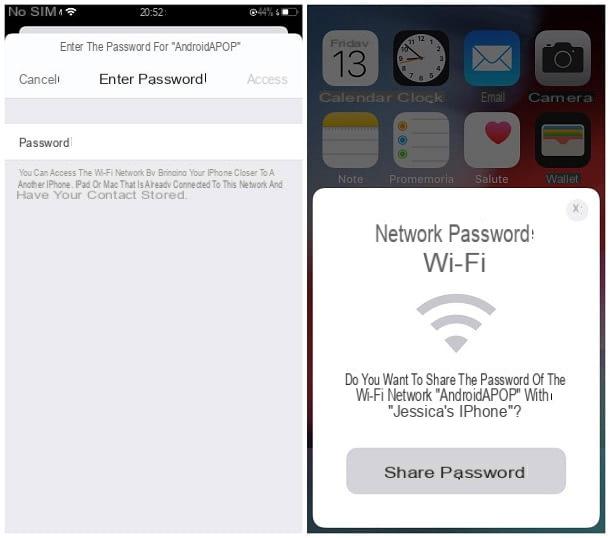
Si, par contre, vous et l'autre personne possédez un appareil de marque Apple (iPhone o iPad) et ce dernier est déjà connecté au réseau Wi-Fi dont vous souhaitez connaître le mot de passe, vous pouvez utiliser le système Continuity de le partager (mais sans l'afficher en clair) : cette technologie, propriété d'Apple, permet de partager certaines données - dont les mots de passe des réseaux sans fil auxquels vous êtes connecté - entre des appareils équipés d'iOS, iPadOS et macOS.
Pour que le partage soit réussi, certaines conditions bien précises doivent être remplies.
- L'iPhone ou l 'iPad déjà connecté au réseau Wi-Fi doit avoir à bord iOS 11 ou version ultérieure ou iPad.
- Votre appareil, qui peut être un Mac, un autre iPhone ou un iPad, doit avoir l'un des systèmes d'exploitation ci-dessus à bord, ou macOS 10.12 ou version ultérieure.
- Les deux appareils doivent avoir Bluetooth activé et doivent "se connaître" d'une manière ou d'une autre : par exemple, ils peuvent se trouver dans leurs listes de contacts respectives.
Si ces conditions sont remplies, procédez comme ceci : appelez le Écran de saisie du mot de passe du réseau Wi-Fi sur votre appareil et demandez à votre ami d'apporter leiPhone/iPad débloqué et de répondre par l'affirmative à la message de demande de partage de mot de passe. Si tout s'est bien passé, après quelques secondes, votre appareil devrait pouvoir se connecter à Internet.
Récupération depuis le routeur
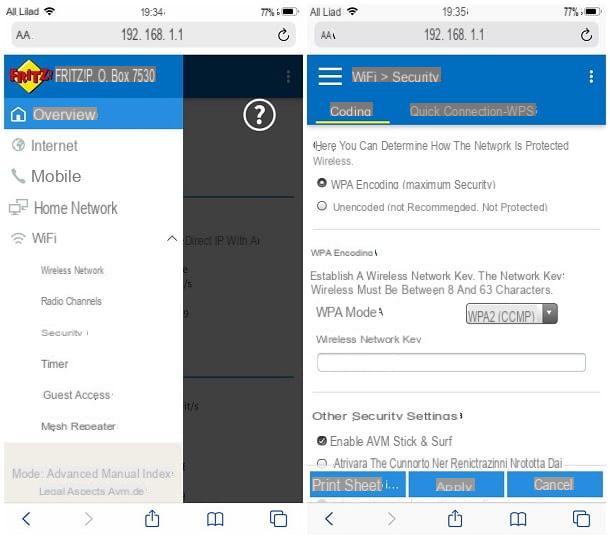
Comme alternative aux méthodes vues ci-dessus, vous pouvez essayer de récupérer le mot de passe Wi-Fi du routeur via ... routeur! Si vous avez accès à l'appareil, vous pouvez consulter leautocollants généralement collé à l'arrière de l'appareil ou à l'arrière de l'appareil : généralement, la clé réseau par défaut y est spécifiée. Si le propriétaire légitime du routeur ne l'a jamais modifié, avec un peu de chance, vous pourrez peut-être obtenir le résultat souhaité.
Si cette méthode échoue, vous pouvez essayer de récupérer la clé du réseau Wi-Fi directement depuis le panneau de gestion du routeur : dans ce cas, cependant, il est indispensable d'avoir un autre appareil électronique déjà connecté au réseau souhaité, qu'il s'agisse d'un ordinateur. ( dans ce cas, vous pouvez également profiter de la connexion Ethernet), un smartphone ou une tablette. Si tel est votre cas, suivez les instructions ci-dessous.
- A l'aide d'un navigateur de votre choix, depuis l'appareil déjà connecté au routeur, accédez au panneau de gestion de l'appareil en question : pour cela, tapez dans la barre d'adresse du navigateur son Adresse IP, ce qui correspond généralement à 192.168.1.1, 192.168.0.1 ou 192.168.1.254 et Envoi. Si les adresses susmentionnées vous conduisent à un message d'erreur, veuillez suivre les étapes que je vous ai données dans ce guide pour récupérer l'adresse exacte.
- Lorsque le panneau de gestion du routeur s'affiche, saisissez le nom d'utilisateur et la Mot de passe dans les champs appropriés. Si ces informations n'ont jamais été modifiées, vous pouvez essayer de vous connecter avec admin / admin o mot de passe administrateur (qui sont les combinaisons prédéfinies les plus populaires) ; s'il s'agit en revanche du premier accès au routeur, une procédure de paramétrage du mot de passe pourra vous être proposée. Si vous rencontrez des difficultés pour vous connecter à l'aide de ces informations, veuillez consulter mon guide sur la façon de voir le mot de passe du modem, pour essayer de surmonter le problème.
- Une fois connecté, utilisez le menu principal du routeur (généralement situé en haut, ou à gauche) pour accéder à la section relative à Configuration Wi-Fi (Ou Wi-Fi ou encore, Réseau sans fil) et le paragraphe relatif à sécurité. Si tout s'est bien passé, la clé réseau doit résider dans le champ dédié, généralement nommé Mot de passe o PSK.
Malheureusement, il ne m'est pas possible de vous donner des détails supplémentaires sur les étapes à suivre, car je ne connais pas le modèle de routeur que vous utilisez et chaque appareil a un menu structuré différemment. Cependant, si vous avez besoin de plus d'informations sur les périphériques réseau de marque Netgear, D-Link ou TP-Link, ou sur ceux distribués avec des abonnements TIM, Fastweb, WINDTRE ou Vodafone, veuillez lire les tutoriels thématiques sur mon site.
Mode invité
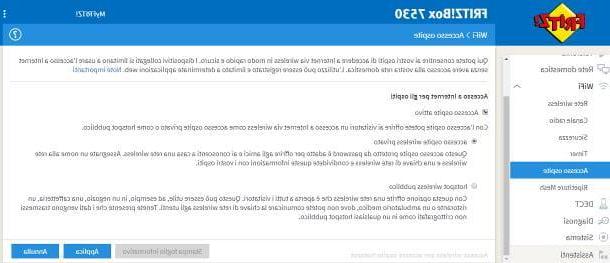
Comment dit-on? Le propriétaire du réseau Wi-Fi aimerait vous en autoriser l'accès, mais n'a pas l'intention de partager sa clé réseau avec vous pour des raisons évidentes de sécurité ? Si c'est le cas, vous pourriez suggérer qu'ils allument le mode invité du routeur, s'il est disponible.
En pratique, cette fonction permet de créer un deuxième réseau sans fil équipé de nom e clé réseau différente de celui d'origine. Dans certains cas, il est possible d'appliquer des restrictions spécifiques aux réseaux invités, comme la possibilité de ne garder les appareils connectés que pendant une période donnée, celle de limiter l'accès à certains protocoles Internet uniquement (par exemple, la navigation Web uniquement), imposer des restrictions sur les sites qui peuvent être visités, etc.
Cependant, pour activer le mode réseau invité, vous devez vous connecter à panneau de gestion du routeur (j'ai expliqué comment faire dans le paragraphe précédent de ce guide), rendez-vous dans la section dédiée à Wi-Fi e activer le réseau invité en agissant sur le levier approprié, ou en plaçant la coche à côté de l'élément dédié. Généralement, vous pouvez définir les différents paramètres à l'aide des menus et des champs de texte situés juste en dessous.
Par exemple, sur mon routeur (un AVM FRITZ! Box 7530), les étapes à suivre sont les suivantes : une fois connecté, cliquez sur l'élément WiFi dans la barre latérale gauche, puis sur l'élément Accès invité qui apparaît immédiatement en dessous et cochez la case à côté de l'élément Accès invité actif.
Ensuite, vous devez choisir de créer un point deaccès sans fil privé, c'est-à-dire un réseau protégé par un mot de passe différent du principal, ou un point d'accès sans fil public qui, en revanche, n'est protégé par aucun mot de passe (et sur lequel, évidemment, les données sont transmises en mode non crypté).
Une fois que vous avez activé le mode qui vous convient le mieux, utilisez les paramètres situés juste en dessous pour indiquer le nom du réseau, si seulement mot de passe d'accès et, si vous le souhaitez, le Paramètres avancés relatives aux protocoles/sites autorisés et au timer de connexion. Lorsque vous avez terminé, cliquez sur le bouton Appliquer pour confirmer les changements appliqués.
Autres méthodes pour se connecter au WiFi sans connaître le mot de passe
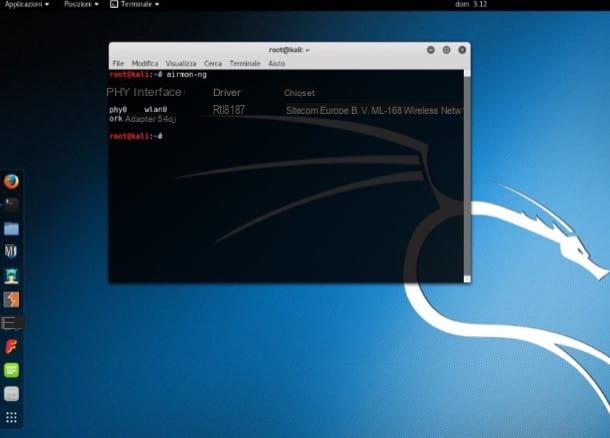
Comment dit-on? Aucune des méthodes précédentes n'a réussi à vous conduire au résultat souhaité ? Dans ce cas, la seule indication que je peux vous donner est de récupérer la clé réseau que vous recherchez en utilisant des méthodes un peu plus exigeantes, qui nécessitent l'utilisation d'outils avancés (ex. Kali Linux) et des connaissances très pointues en matière de sécurité des réseaux.
Si vous souhaitez en savoir plus, je vous renvoie à la lecture de mon étude approfondie spécifique dédiée à ce sujet, dans laquelle j'ai pu traiter le sujet en détail.
Cependant, je tiens à vous signaler que l'utilisation de systèmes similaires peut être illégale, car l'accès non autorisé à des réseaux sans fil protégés équivaut à commettre une violation très grave de la vie privée. Par conséquent, n'utilisez les informations que je vous ai fournies qu'en cas d'extrême urgence et, surtout, après avoir reçu leautorisation du propriétaire légitime du réseau Wi-Fi: Je ne me tiendrai pas responsable de l'usage que vous pourriez faire de ce que je vous ai dit.
Comment se connecter au WiFi sans connaître le mot de passe